Windows 10 erbjuder ett brett utbud av produktivitets- och anpassningsverktyg för att hålla din enhet igång smidigt och säkert. Men i vissa fall kan samma anpassningsfunktioner ofta leda till olika kompatibilitets- och prestandarelaterade problem. Om din skärmsläckare inte fungerar längre efter att du har installerat de senaste Windows-uppdateringarna är du inte ensam.
Några av de vanliga scenarierna som kan stoppa din skärmsläckare från att fungera är Windows 10 skärmsläckare, problem med drivrutinsuppdateringar, eller problem med de senaste uppdateringarna eller installationerna.
I den här guiden går vi igenom några av de potentiella Windows 10-skärmsläckarproblemen och hur du fixar dem för att få saker att fungera igen.
Vanliga problem med skärmsläckare i Windows 10:
Låt oss ta en titt på några av de potentiella skärmsläckarproblem som du kan stöta på på Windows 10-maskin:
- Windows 10-skärmsläckaren kan inte aktiveras: Det här problemet kan uppstå om din skärmsläckare inte är korrekt konfigurerad.
- Windows 10-skärmsläckaren startar inte längre: Om din skärmsläckare slutade fungera och aldrig kommer att starta, kontrollera skärmsläckarens inställningar och se till att den är aktiverad.
- Skärmsläckaren stängs inte av: Detta kan hända om du nyligen har installerat de senaste Windows 10-uppdateringarna. Fortsätt läsa den här guiden för att felsöka problem med dina Windows-uppdateringar.
- Windows 10 skärmsläckare fryser: Om du upplever sådant frysproblem, starta om datorn och kontrollera om det hjälper till att lösa problemet.
Hur fixar jag problem med skärmsläckare i Windows 10?
Följande lösningar är listade i ordning, så låt oss gå direkt till den första, kontrollera om det hjälper och hoppa sedan till nästa om det inte gör det.
Lösning 1: Uppdatera Windows
Genom att hålla Windows uppdaterat kan du lösa problem med Windows 10-skärmsläckare som inte fungerar. Så här gör du det!
Steg 1: Tryck på win- och I-tangenten åt gången från ditt tangentbord för att starta Windows-inställningar.
Steg 2: Leta sedan efter alternativet Uppdatering och säkerhet och klicka på det.
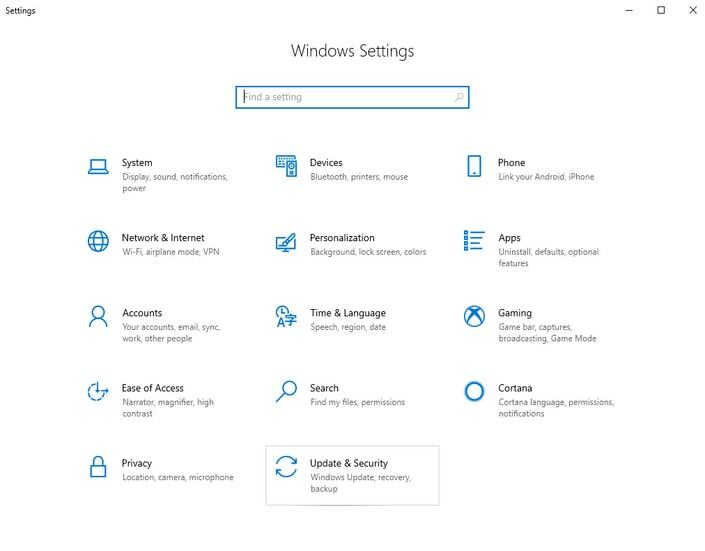
Steg 3: Därefter väljer du Windows Update från den vänstra rutan och klickar sedan på alternativet Sök efter uppdateringar.

Nu kommer Windows automatiskt att installera de tillgängliga uppdateringarna. Windows Update kan fixa de olika problemen.
Lösning 2: Kontrollera inställningar för skärmsläckare för Windows 10
Om din Windows 10-skärmsläckare inte fungerar, är det första och självklara du bör försöka att se till att dina skärmsläckarinställningar är korrekta. Om dessa inställningar inte är korrekt konfigurerade eller inaktiverade kan skärmsläckarrelaterade problem uppstå på din Windows 10-maskin.
Så här söker du efter skärmsläckarinställningar på Windows 10:
- Klicka på Start-menyknappen och sök efter Inställningar, välj sedan Personalisering.
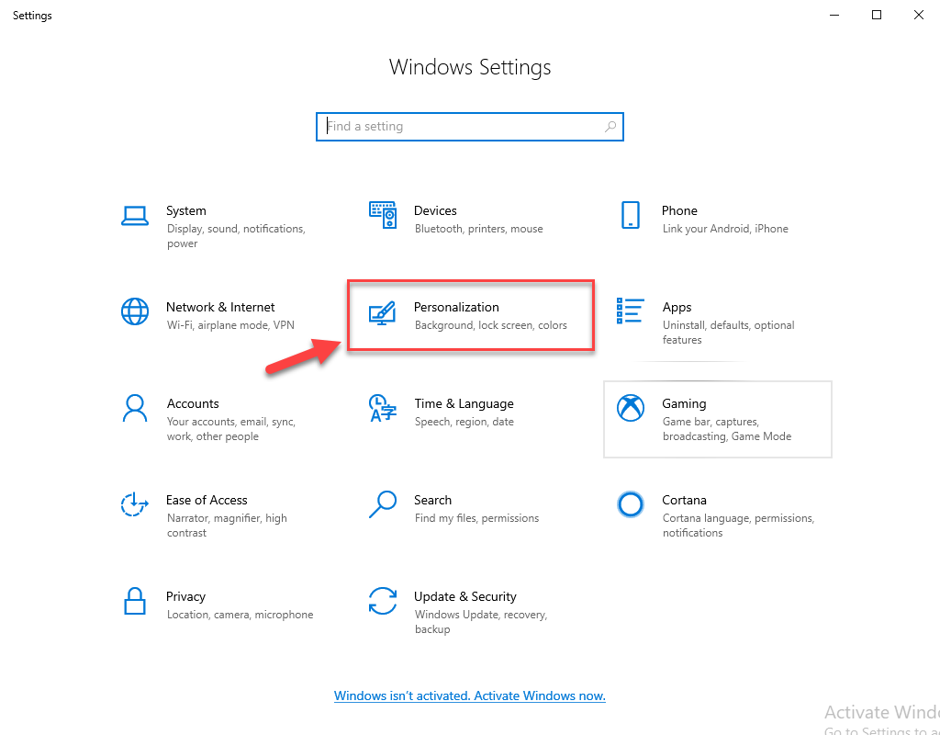
- Från den vänstra rutan klickar du på låsskärmen och väljer Inställningar för skärmsläckare.
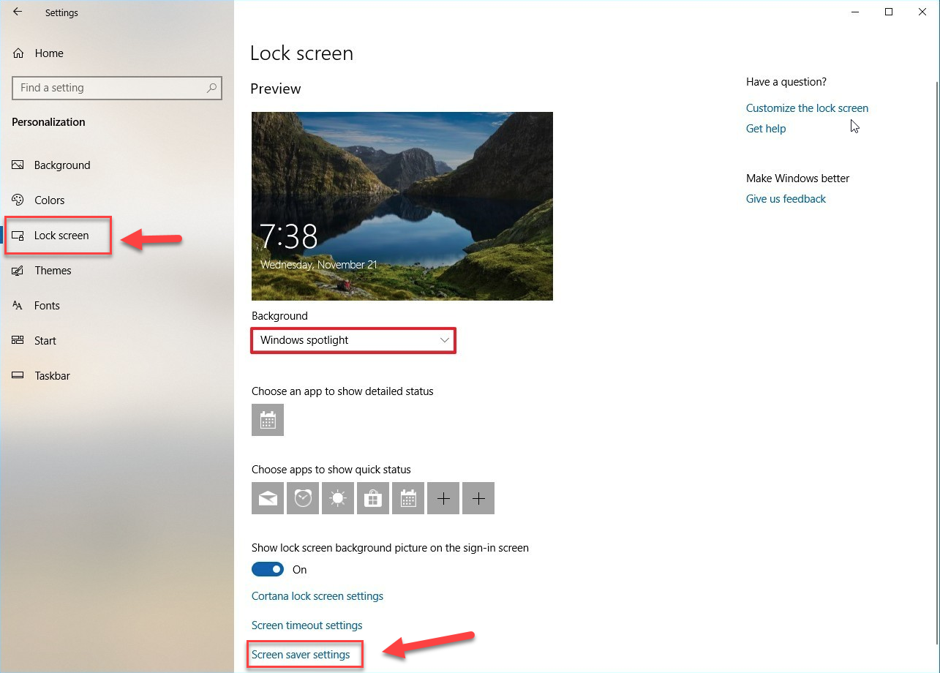
- Detta öppnar fönstret Inställningar för skärmsläckare, välj en skärmsläckare från rullgardinsmenyn.
- Klicka nu på Tillämpa och Ok knappar för att spara nya Windows 10 skärmsläckare inställningar.
Fortfarande fungerar inte Windows 10-skärmsläckaren? Fortsätt till nästa lösning.
Lösning 3: Uppdatera enhetsdrivrutiner
Om du använder föråldrade eller skadade drivrutiner kan du börja få olika kompatibilitets-, ljud- eller skärmsläckarerelaterade fel som kan påverka prestandan för din Windows 10-dator negativt.
Att hålla Windows-drivrutiner uppdaterade till de senaste versionerna som rekommenderas av tillverkaren hjälper till att krossa alla möjliga problem relaterade till bildskärm, stamning eller ljud. Men att ladda ner och installera de senaste drivrutinsuppdateringarna manuellt är tråkigt och tidskrävande uppgift, plus att det finns en risk att installera infekterade eller fel drivrutiner som kan göra problemen jämna värre.
Därför behöver du en automat Verktyg för uppdatering av drivrutiner som inte bara hjälper dig att installera de senaste officiella drivrutinsuppdateringarna utan också ökar bearbetningshastigheten för din Windows 10 maskin.
Om du har problem med att välja den perfekta, se den bästa programvaran för uppdatering av drivrutiner (jämförande analys).
Lösning 4: Återställ energisparinställningar
Skärmsläckare är ett energihanteringsverktyg som är fast kopplat till energisparinställningarna. Enkelt uttryckt, om dina energischemainställningar har skadats eller ändrats på sistone, finns det en chans att din Windows 10-skärmsläckare inte fungerar korrekt.
Därför rekommenderas det att du återställer dina energisparinställningar till standardinställningarna för att lösa problem med skärmsläckaren i Windows 10. Följ stegen nedan för att få det gjort:
- För att justera ströminställningarna, öppna Kontrollpanelen > Maskinvara och ljud > Energialternativ.
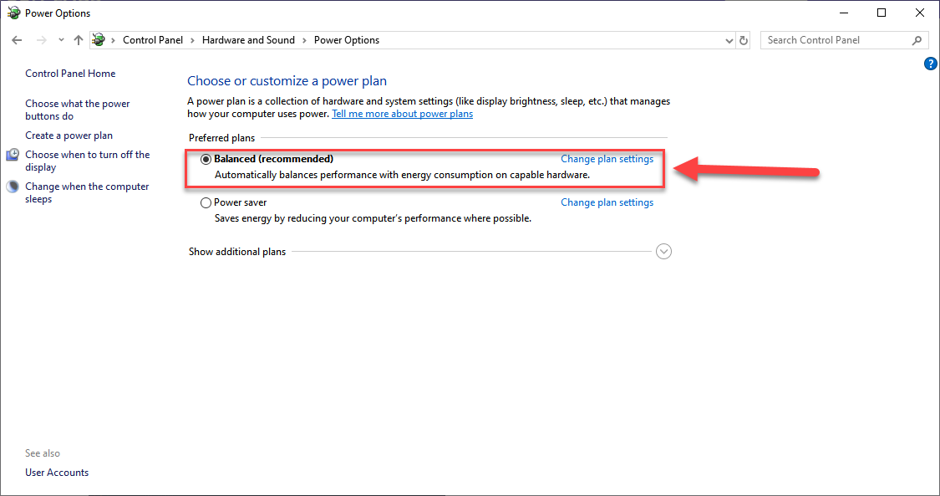
- Välj nu 'Balanserad' energischema och klicka på "Ändra planinställningar".
- Klicka på nästa skärm "Ändra avancerade ströminställningar".
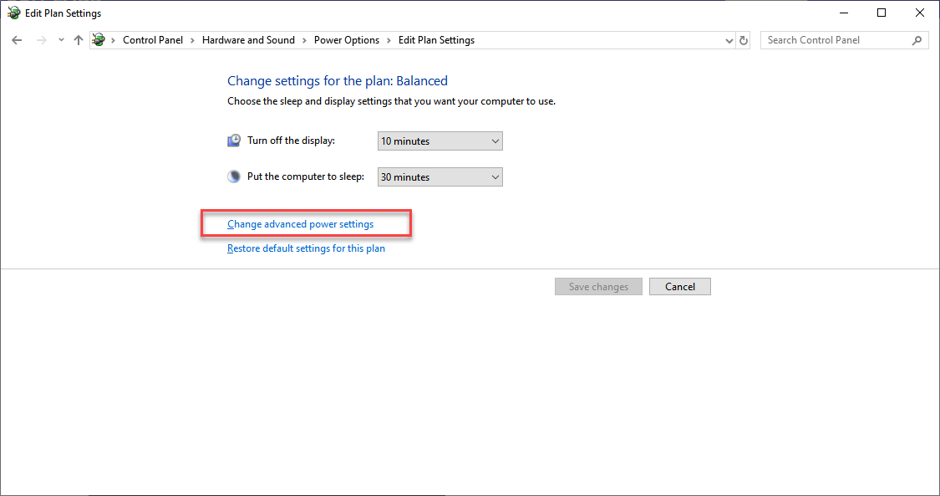
- I fönstret Avancerade energiinställningar väljer du "Återställ planens standardinställningar" alternativ.
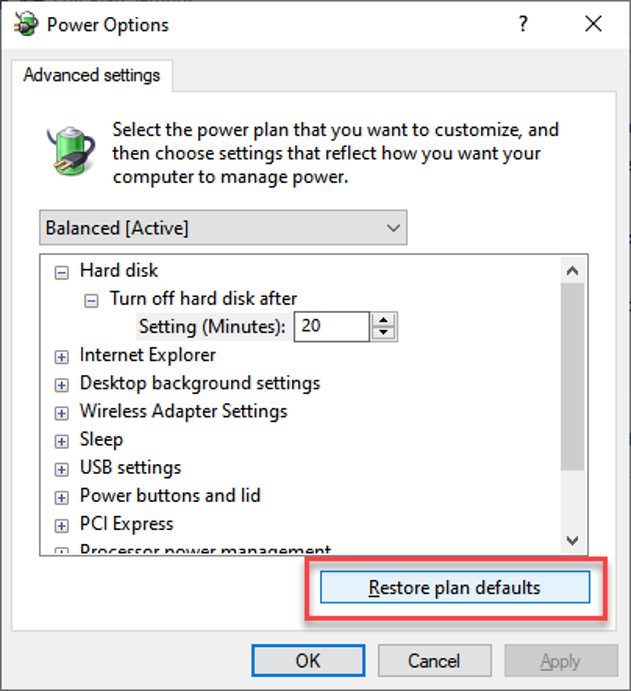
- Klicka nu på "Ja"-knappen för att återställa energischemat till standardinställningarna.
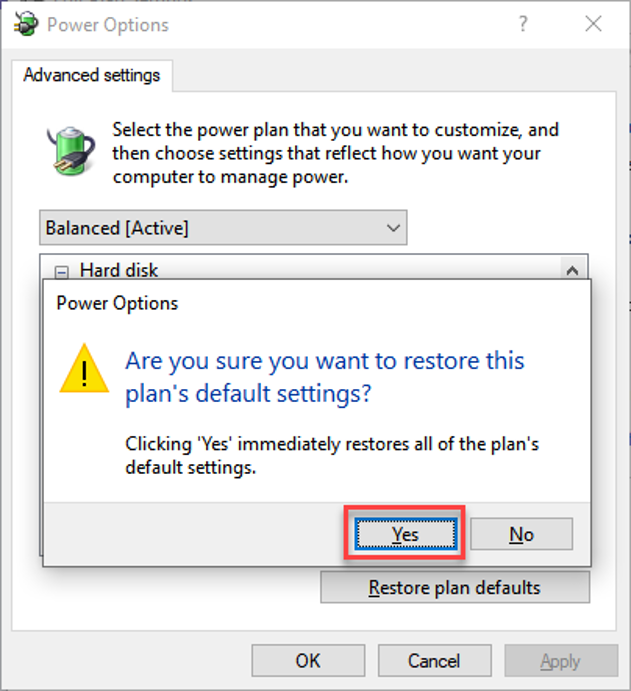
Om din skärmsläckare fortfarande inte startar efter att du har utfört de ovannämnda stegen, gå vidare till de andra lösningarna.
Lösning 5: Koppla ur alla onödiga kringutrustningar
Som vi alla är medvetna om är skärmsläckare ett datorprogram som startar automatiskt när systemet är i viloläge under en längre tid. Vissa felaktiga inkopplade enheter, särskilt spelkontroller, tangentbord eller mus, tenderar dock att skicka falska signaler om användaraktivitet till ditt system.
I allmänhet gör dessa falska signaler om användaraktivitet att datorn tror att den fortfarande används, vilket så småningom stoppar skärmsläckaren från att dyka upp. Därför rekommenderas det att rengöra damm från din mus optiska sensor och koppla ur alla externa enheter en i taget tills du hittar den defekta.
Lösning 6: Kör Windows Power Troubleshooter
Windows 10 kommer med ett inbyggt felsökningsverktyg som inte bara hjälper dig att ta reda på orsaken till vanliga Windows 10-problem utan också ger potentiella lösningar för att åtgärda dem.
Om din Windows 10-skärmsläckare fortfarande vägrar att fungera, kör sedan felsökaren för strömförsörjning för att diagnostisera problemet.
- Öppna först din 'Inställningar' app och välj Uppdatering och säkerhet.
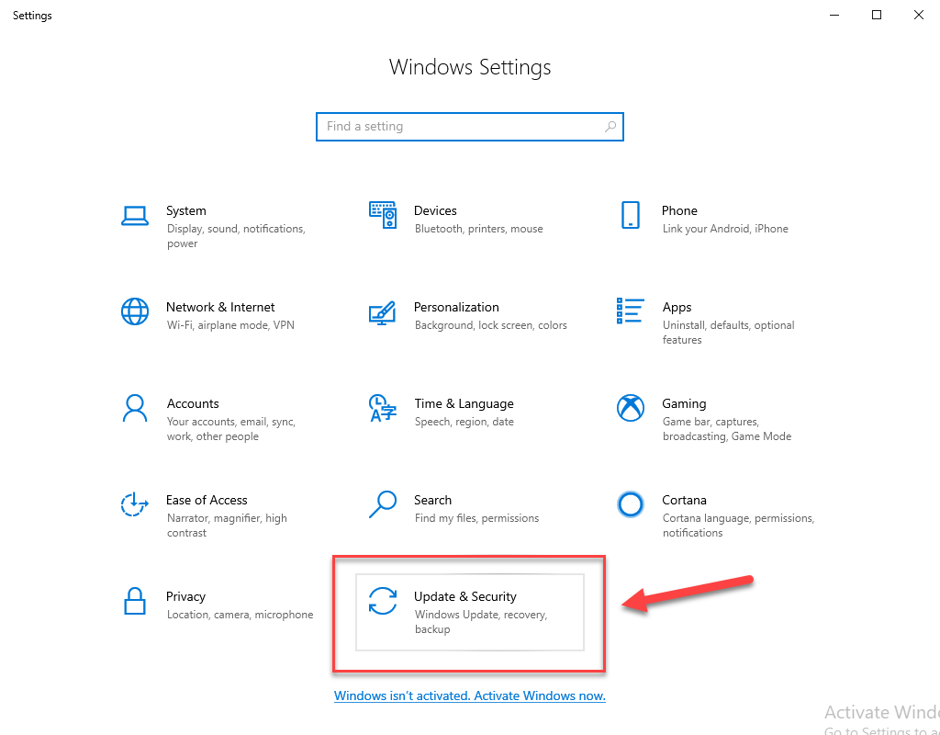
- Från den vänstra rutan klickar du på Felsökning, väljer Ström och klickar sedan på "Kör felsökaren" möjlighet att hitta och åtgärda problem.
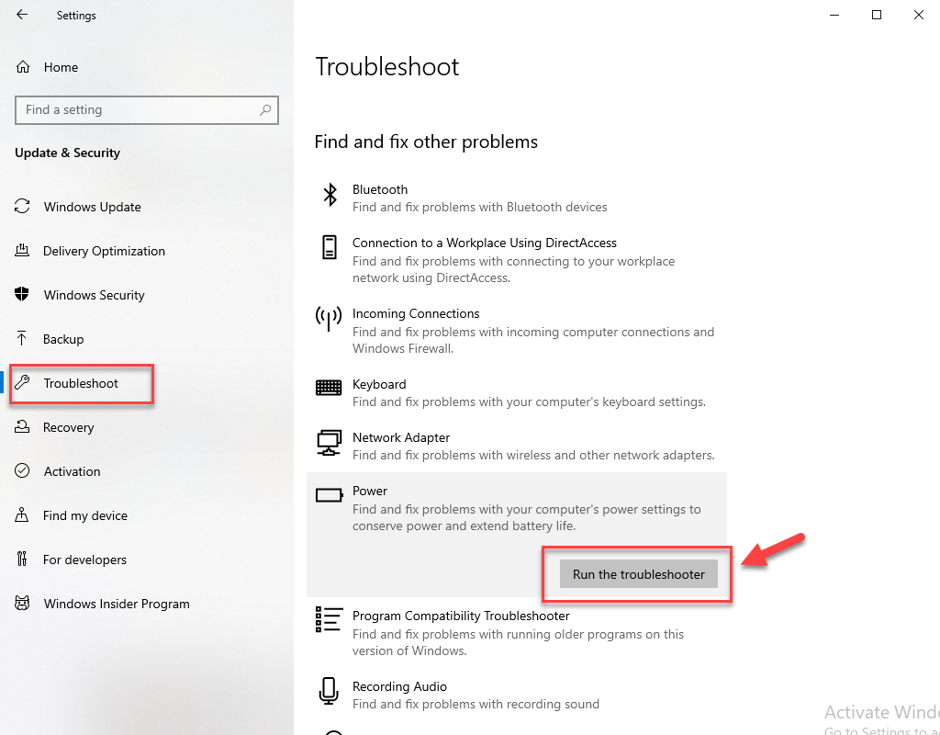
- När processen är klar, starta om din dator och kontrollera om det hjälper till att fixa skärmsläckarproblemet i Windows 10.
Lösning 7: Använd en ren mussensor och musmatta
Om din mus är placerad i ett område där den känner igen eventuella ändringar så kör den för att hålla ditt system vaket. Och det kommer att begränsa skärmsläckaren från att utlösas och den kommer att fortsätta tills du håller musen trivial. Därför måste du se till att du använder en ren mussensor och dammfri musmatta för att åtgärda problemet med att skärmsläckaren inte fungerar. Håll dessutom musen på en plan yta där ingen oro uppstår. Kanske, du tycker att det är lite enkelt i jämförelse, men detta kan göra att ditt system inte vaknar korrekt. Så att prova den här metoden kan vara till hjälp för dig.
Så det här var allt gott folk! Detta avslutar vår guide som ger dig en tydlig inblick i hur man löser Windows 10 skärmsläckare som inte fungerar problem.
Vi hoppas att dessa ovannämnda enkla tips och tricks hjälpte dig att felsöka vanliga problem som påverkar din Windows 10-skärmsläckare. Om du tror att vi har missat några andra felsökningssteg, dela dina tankar om ämnet i kommentarsavsnittet nedan.